Adaptadores HDMI para VGA são muito úteis quando você tem monitores mais antigos
- Muitos de nossos leitores estão procurando como baixar o driver do adaptador HDMI para VGA em seus dispositivos.
- Você pode baixar e instalar qualquer driver necessário diretamente do site oficial do fabricante.
- Usar uma ferramenta dedicada de terceiros é a maneira mais eficiente e sem erros de baixar o driver do adaptador HDMI para VGA.

xINSTALE CLICANDO NO ARQUIVO PARA DOWNLOAD
Este software manterá seus drivers em funcionamento, mantendo-o protegido contra erros comuns de computador e falhas de hardware. Verifique todos os seus drivers agora em 3 etapas fáceis:
- Baixar DriverFix (arquivo de download verificado).
- Clique Inicia escaneamento para encontrar todos os drivers problemáticos.
- Clique Atualizar Drivers para obter novas versões e evitar mau funcionamento do sistema.
- DriverFix foi baixado por 0 leitores deste mês.
Um adaptador HDMI para VGA é útil, pois permite conectar dispositivos com diferentes tipos de tela que, de outra forma, não funcionariam juntos.
Neste artigo, mostraremos como baixar o drivers de adaptador VGA facilmente, então continue lendo.
O que é um adaptador HDMI para VGA e como ele ajuda?
Um adaptador HDMI para VGA é um dispositivo externo que converte a corrente saída HDMI em uma saída VGA.
Normalmente, esses adaptadores são portáteis e você pode carregá-los facilmente com você se precisar conectar seu dispositivo a um projetor ou qualquer outro tipo de exibição que use um conexão VGA.
Como o VGA faz uma ponte entre o aparelho e o sistema operacional é fundamental que funcionem corretamente.
Você também precisa saber que perderá os canais de som que o HDMI pode transportar ao converter a saída de HDMI para VGA.
Como posso baixar o driver do adaptador HDMI para VGA?
1. Instale o driver manualmente
- Clique com o botão direito do mouse no Começar botão e selecione Gerenciador de Dispositivos.
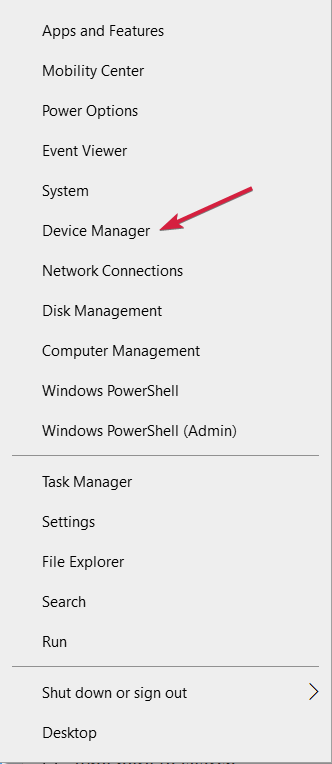
- Certifique-se de que seu adaptador HDMI para VGA esteja conectado ao seu dispositivo.
- Procure o seu dispositivo (normalmente, você o encontraria sob o Monitores ou Adaptadores de vídeo Seções).
- Clique com o botão direito do mouse no adaptador e selecione Atualizar driver.
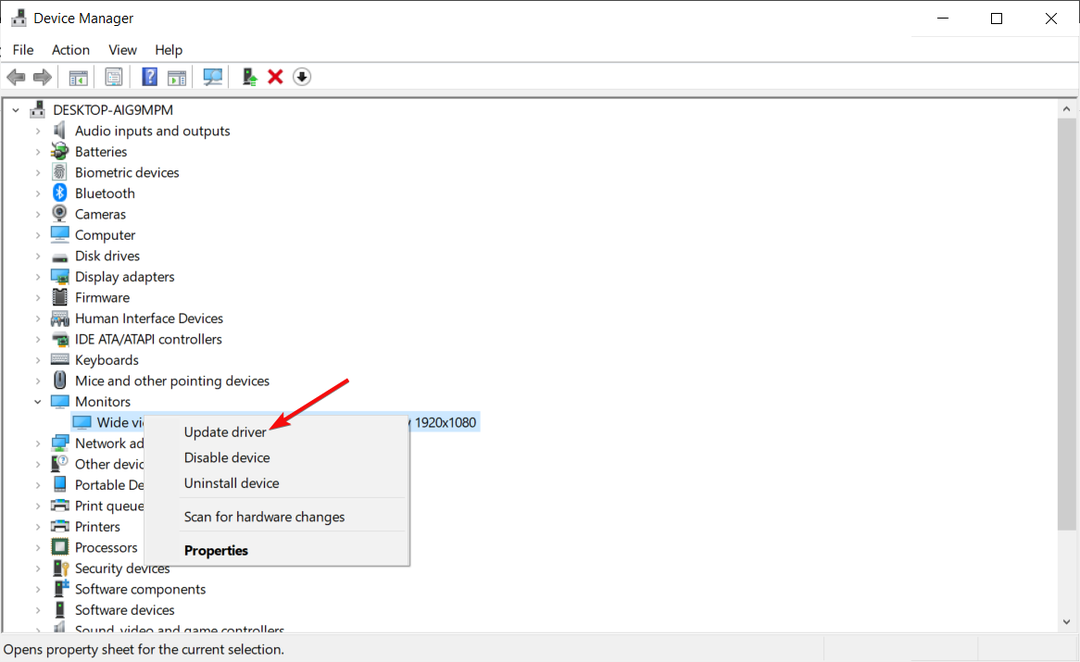
- A seguir, clique em Pesquise drivers automaticamente.

- Se o sistema encontrar algum driver compatível, ele irá instalá-lo.
Outra maneira é visitar o site do fabricante do dispositivo e baixar o driver diretamente. Você geralmente o encontrará na seção Suporte do site.
Dependendo do driver, você pode clicar duas vezes nele para instalar ou executar a solução acima e, na etapa 5, selecionar Procurar drivers no meu computador. Em seguida, indique o local onde você salvou o arquivo em seu computador.
Temos um guia dedicado sobre como atualizar drivers no windows 10 que vai te ajudar ainda mais nesse processo.
- O botão Imprimir tela abre a Ferramenta de recorte? Veja como a correção
- Como usar os filtros do Snapchat no Teams
Na maioria das vezes, baixar e instalar manualmente os drivers pode ser um processo tedioso e demorado, especialmente se você não tiver habilidades técnicas.
Você deve considerar o uso de uma ferramenta dedicada de terceiros que cuidará de todo o processo automaticamente. Você não apenas não terá que gastar tempo tentando descobrir qual driver baixar e quais etapas seguir, mas também terá os drivers atualizados o tempo todo com esta ferramenta.
Na maioria das vezes, os drivers genéricos do hardware e periféricos do seu PC não são atualizados corretamente pelo sistema. Existem diferenças importantes entre um driver genérico e um driver do fabricante.Procurar a versão correta do driver para cada um dos seus componentes de hardware pode se tornar tedioso. É por isso que um assistente automatizado pode ajudá-lo a encontrar e atualizar seu sistema com os drivers corretos sempre, e recomendamos fortemente DriverFix. Veja como fazer:
- Baixe e instale DriverFix.
- Inicie o software.
- Aguarde a detecção de todos os seus drivers defeituosos.
- O DriverFix agora mostrará todos os drivers com problemas e você só precisa selecionar aqueles que gostaria de corrigir.
- Aguarde o aplicativo baixar e instalar os drivers mais recentes.
- Reiniciar seu PC para que as alterações entrem em vigor.

DriverFix
Mantenha os drivers dos componentes do seu PC funcionando perfeitamente sem colocar seu PC em risco.
Visite o site
Isenção de responsabilidade: este programa precisa ser atualizado da versão gratuita para executar algumas ações específicas.
Essas são as formas mais eficientes de baixar o driver do adaptador HDMI para VGA e esperamos que as soluções apresentadas neste artigo tenham ajudado você.
Você também pode estar interessado em verificar nosso guia sobre o que fazer se você não conseguir instalar drivers no Windows.
Não hesite em comentar na seção dedicada abaixo, adoraríamos saber sua opinião sobre o assunto.
Ainda tendo problemas? Corrija-os com esta ferramenta:
PATROCINADAS
Se os conselhos acima não resolverem seu problema, seu PC pode ter problemas mais profundos no Windows. Nós recomendamos baixando esta ferramenta de reparo de PC (classificado como Ótimo no TrustPilot.com) para resolvê-los facilmente. Após a instalação, basta clicar no botão Inicia escaneamento botão e, em seguida, pressione Reparar tudo.


![Como instalar o driver USB no Windows 10 [Guia fácil]](/f/f95b450439d449d46300c6bfbbcdaa9a.jpg?width=300&height=460)